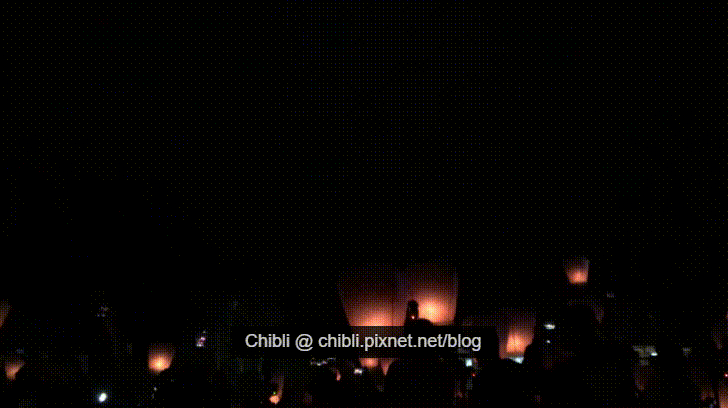
偶爾在網路上會看到一些動畫圖片,實際看一下發現其實製作並不難,只需要準備好影片連結,再利用 imgur 網頁將影片轉成動畫圖片,就可以存成動畫圖片。
網頁 https://imgur.com/ 可以讓使用者上傳圖片,如同是免費的圖片上傳空間,圖片連結至少會保留幾週以上,即使沒有註冊會員也可以直接上傳圖片,上傳之後再複製圖片連結就可以。
這不僅提供圖片上傳空間,還提供影片轉成動畫圖片的功能,因為影片的檔案比較大,轉成動畫圖片檔案相對小很多,比較適合對於畫素比較不在意的人,我想到的缺點就是沒有註冊會員的人,所上傳的影片內容可能會被其他人看到,而且沒有刪除的功能。
[教學步驟]
1. 先將影片上傳到網路空間 (Youtube、痞客邦相簿),取得影片網址。例如將影片上傳到痞客邦相簿,在相簿內開啟影片按右鍵點擊『複製影片位址』,即可複製影片的網址連結。
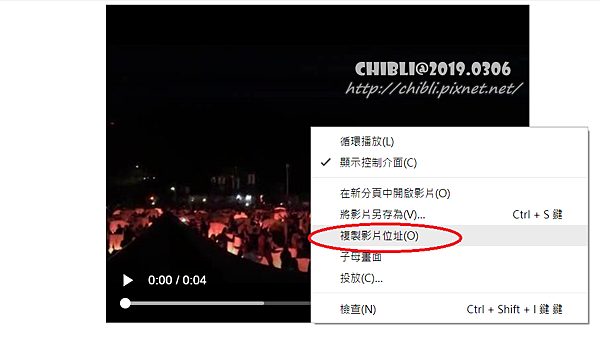
2. 開啟網頁 https://imgur.com/ 點擊左上角的綠色符號『New post』
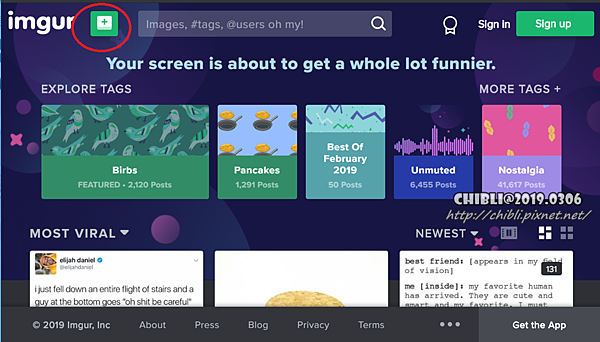
3. 接著會跳出一個方框,預設是上傳一個圖片或是圖片網址連結。若是要將影片轉成動畫圖片,則是要點擊『Video to Gif』,將第一步取得的網址連結貼在中間的對話框中。
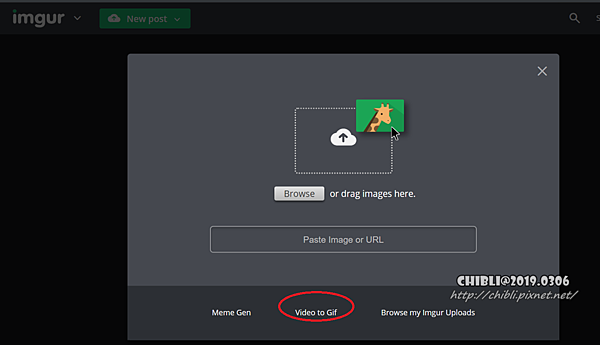
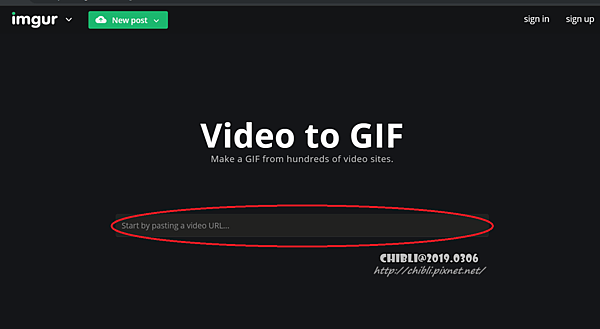
4. 影片網址沒有問題的話,網頁會將影片開啟播放。接著要取決影片長短、起始時間、結束時間。先決定起始時間,可以拖曳"加號"或是點擊影片播放的時間,再決定影片結束時間,似乎有限制轉出的動畫圖片只能 15 秒。完成之後點擊"Create GIF"。
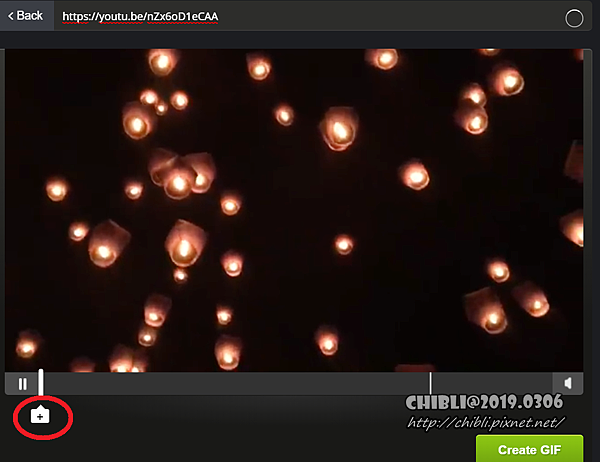
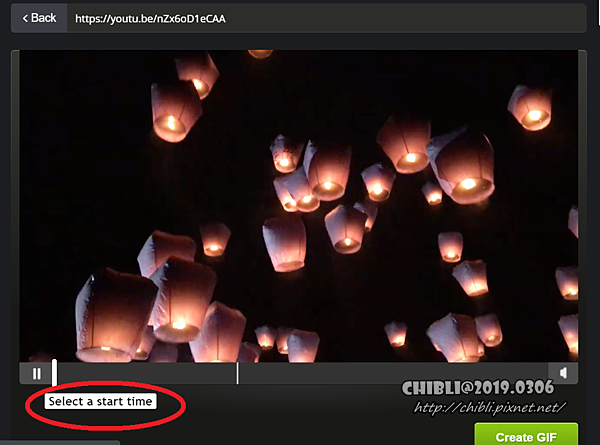
可以在動畫圖片中加入文字敘述,但是只能在固定的位置。
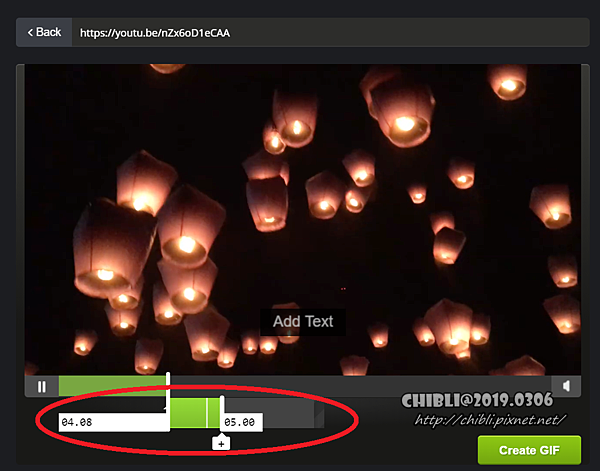
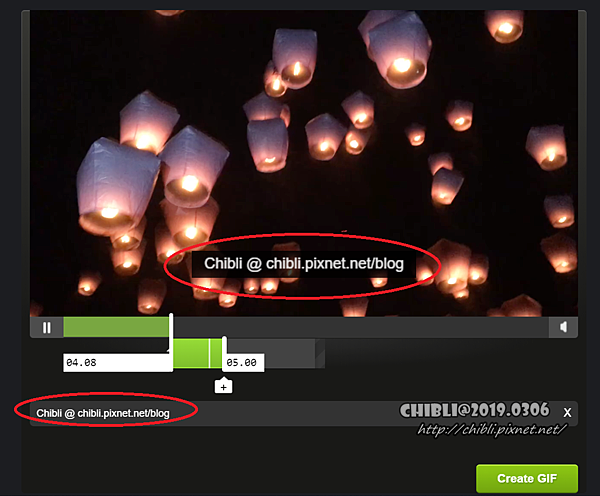
5. 完成製作之後就可以複製此圖片的縮網址,或者是點擊 Copy 旁邊的按鈕下載圖片 (Download image)。
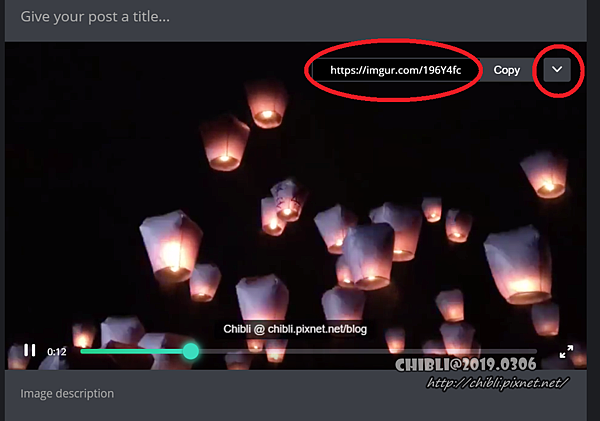
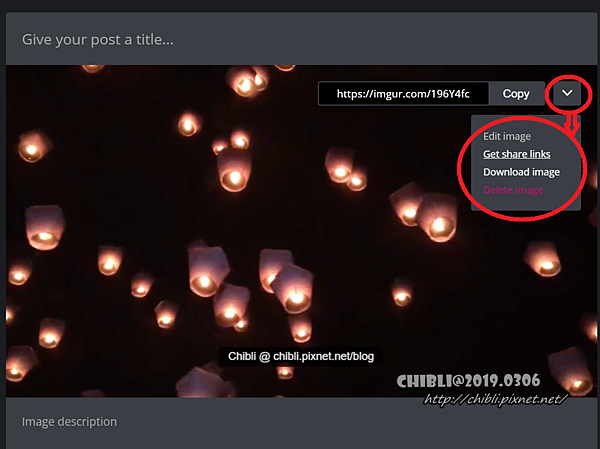
若是想要圖片原始網址,則是點擊 Get share links,複製左下角的網址連結。
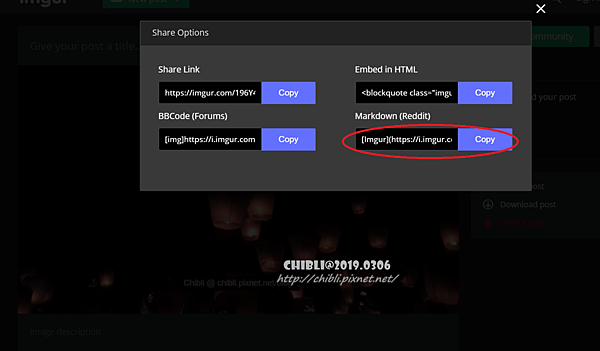
原本的連結是這樣子 [Imgur](https://i.imgur.com/xxxxx.gifv),只需要其中的這一段 https://i.imgur.com/xxxxx.gif 就可以在部落格中插入外部圖片,也可以下載之後在上傳到相簿。
若是要將痞客邦的相簿的 gif 檔案插入文章中,需要取得動畫圖片的網址,如果直接用插入相簿圖片的話,有試過好像不成功,需要插入原始圖片的網址。
對著圖片點擊右鍵"複製語法",擷取其中的一部分網址,這個網址就是動畫圖片的網址 <a href="https://xxxx.pixnet.net/album/photo/xxxx"><img src="https://pic.pimg.tw/xxxx/xxxx-xxxx.gif?v=xxxx"></a>。
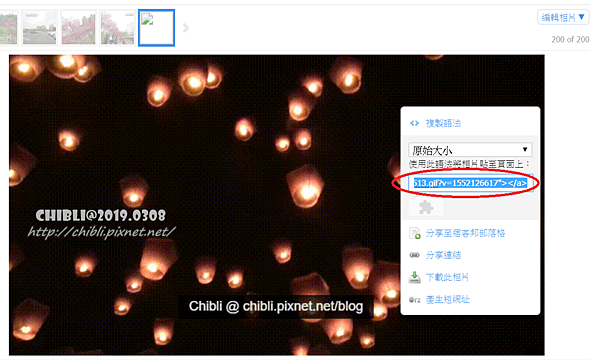
範例圖檔是之前去平溪天燈節所拍攝的影片,將影片轉成動畫圖片,雖然有限制影片長度而且畫質會變差,但是檔案大小相對小很多。
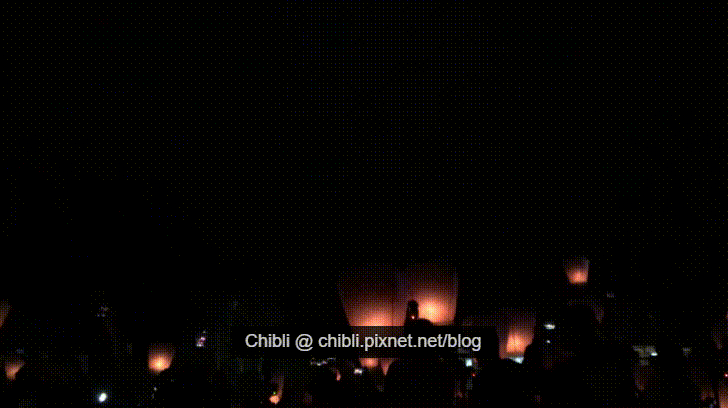
原本想要有櫻花紛飛的效果,但是櫻花太小片,拍攝效果不怎麼佳。

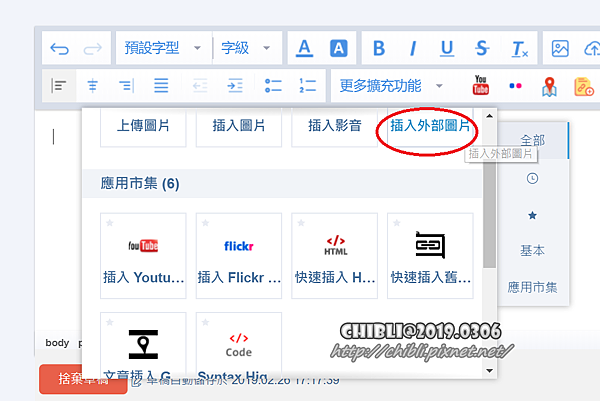
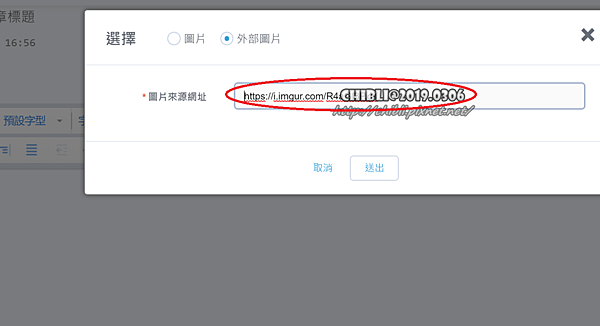



 留言列表
留言列表